YouTube にコメントを固定する方法

YouTube にコメントを固定する方法を知りたいですか?自分の動画に重要なコメントを目立たせることができます。
Crunchyroll を Roku にダウンロードしました。お気に入りの番組を観ながら、ゆっくり座ってリラックスする時間ですよね?

そんなに早くない。
ワンピースのシーズン全体を一気に楽しむ前に、Crunchyroll が正しい言語で表示されていることを確認する必要があります。結局のところ、アクションが理解できなければ、写真があっても何の意味があるのでしょうか?
しかし、すぐにわかるように、Crunchyroll での言語の変更は他のストリーミング プラットフォームほど簡単ではありません。
Roku でのストリーミング言語の変更
Roku デバイスを初めてセットアップするときは、いくつかの優先言語オプションが表示されます。これらのオプションは、アプリの表示と UI 言語を示すオプションです。ただし、ストリーミング中に使用される言語に必ずしも影響するわけではありません。
ロクさんによれば、
「チャンネルを翻訳するのはチャンネル パブリッシャーの責任であり、一部のチャンネルは選択した言語をサポートしていない場合があります。」
簡単に言えば、言語翻訳は Netflix や Crunchyroll などのプラットフォームから提供されます。Roku は番組を翻訳しないため、言語設定の変更は Roku アプリにのみ影響します。ストリーミングビデオではありません。
さて、Crunchyroll の場合、覚えておく必要があることが 2 つあります。
まず、すべてのアニメ番組は日本から発信されているため、デフォルトの音声はほぼ常に日本語です。吹き替えビデオが見つかる場合にはいくつかの例外がありますが、Crunchyroll のライブラリのほとんどには日本語のルールが一般的に当てはまります。
心に留めておくべきもう 1 つの要素は、Crunchyroll が米国に拠点を置く会社であるということです。つまり、常に他の言語よりも英語の字幕を優先することになります。最近の番組では他の言語オプションを提供しようとしていますが、古い番組は英語と日本語のみです。

したがって、これは元の質問に戻ります。
Roku の Crunchyroll の言語オプションを変更できますか?
はい、ただしソフト字幕のみです。
音声は番組のオリジナル言語です。一部の古い番組ではエピソードに吹き替え音声が提供されていますが、それらの音声ファイルは英語です。
一般的に、海外のアニメファン層は長年にわたって吹き替えトラックから離れていった。彼らは、それがオリジナルから何かを奪ったと感じ、配給会社はその要求に従った。
その言語が主な言語である国では吹き替え番組がいくつか見つかるかもしれませんが、おそらく Crunchyroll には掲載されないでしょう。
字幕を理解する準備ができている場合は、以下を読み続けて番組を始めてください。
ブラウザで言語を変更する(PC)
言語設定はいくつかの方法で変更できます。最初の方法は、Web ブラウザで Crunchyroll にアクセスすることです。アカウントにログインし、画面上部近くの「プロフィール」をクリックします。下にスクロールして、ドロップダウン メニューから [設定] をクリックします。
次のページでは、左側のサイドバーにさまざまな設定が表示されます。「ビデオ設定」まで下にスクロールして選択します。それは「アカウント設定」セクションにあります。
[ビデオ設定] で、ドロップダウン メニューを開き、希望の言語までスクロールします。それをクリックしてアカウントに設定します。言語設定の変更の確認が、画面の上部近くにメッセージ バナーとして表示されます。
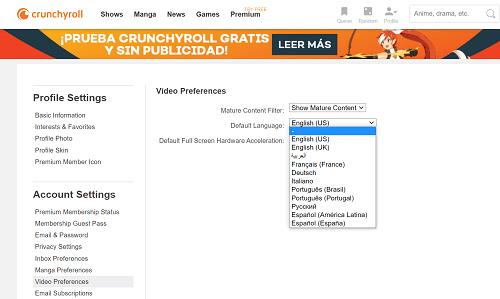
モバイルアプリを使用して言語を変更する
すべてをモバイル デバイスで行いたい場合、または PC の近くにない場合でも、Crunchyroll の言語設定を変更できます。
まず、デバイスを手に取り、Crunchyroll アプリを開きます。
画面の下部近くにさまざまなオプションが表示されます。人の輪郭が描かれたアイコンをタップします。次の画面は、設定メニューの短縮版です。エクスペリエンスを調整するためのオプションをさらに追加したい場合は、ブラウザーを使用してアカウントにアクセスする必要があります。ただし、プロファイルの言語を変更するには、これらの設定で十分です。
[字幕言語] または [一般] セクションの言語矢印をタップして、次のメニューを開きます。スクロールして好みの言語を選択します。完了したら、デバイス画面の下部近くにあるホームボタンをタップします。
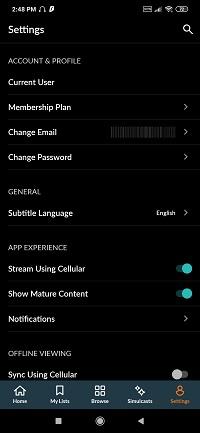
最後に一言
Roku デバイスでストリーミングすると、新しい字幕言語が表示されるはずです。ただし、一部の番組では 11 言語すべてのオプションが提供されていません。したがって、言語オプションを選択したからといって、視聴している番組でその言語が表示できるとは限りません。
もう一度確認したい場合は、いつでも個々のショーの情報ページをチェックしてください。概要の下に利用可能な言語オプションがリストされています。
Roku デバイスの Crunchyroll ストリーミング言語を変更しましたか? 以下のコメントセクションでそれについて教えてください。
YouTube にコメントを固定する方法を知りたいですか?自分の動画に重要なコメントを目立たせることができます。
Kodiがインターネット経由とローカルネットワークやストレージからコンテンツを再生する際に、字幕を追加する方法について詳しくご紹介します。
Netflix とリラックスしたセッションを楽しむための方法。左上の迷惑なテキストを簡単に削除できます。
Disney Plus での字幕管理方法をすべての主要デバイスにわたり解説します。この記事では、字幕の有効化やカスタマイズの手順を詳しく紹介します。
LG TV には 200 以上のアプリが用意されており、それらはすべてスマート TV にダウンロードできます。必要なのはリモコンとインターネット接続だけです。
Disney Plus は非常に優れたストリーミング プラットフォームであり、アカウントを保護するために必要な方法や対策について説明します。
赤ちゃんの健康を守るため、寝る前にお粥を与えることの危険性について詳しく解説します。
Samsung TV の言語を変更する方法を詳しく説明します。多言語対応のメニューでより良い視聴体験を。
妊婦がジャックフルーツを食べる際に注意すべきポイントやその健康効果について詳しく解説します。ジャックフルーツが胎児や流産に与える影響についても考察します。
Notion でのリンクの追加は、情報を接続するための重要なステップです。ここでは、Notion にリンクを追加する方法を詳しく説明します。
Chromecast デバイスを持っている方へ。YouTube に接続した際に発生するキャストアイコンの問題を解決し、プライバシーを守る方法を探ります。
Netflix はオンライン ストリーミングの巨人であり、デバイスの管理が重要です。不要なデバイスのアカウントを非アクティブ化する方法を解説します。
Kodiは、メディアのストリーミングを最適化するためにキャッシュをクリアすることが重要です。
授乳中にココナッツウォーターを飲むことは、母親の健康に多くの利点があります。この記事では、授乳中のココナッツ水の利点と推奨される量について説明します。
ハイセンステレビで字幕を簡単にオンまたはオフにする方法を説明します。これにより、映画やテレビ番組をより楽しむことができます。


![Disney Plus で字幕を管理する方法 [すべての主要デバイス] Disney Plus で字幕を管理する方法 [すべての主要デバイス]](https://img.webtech360.com/resources6/s2/image-9746-0605153623935.jpg)










